时间:2023-07-27 10:53:46 作者:娜娜 来源:系统之家 1. 扫描二维码随时看资讯 2. 请使用手机浏览器访问: https://m.xitongzhijia.net/xtjc/20230727/293118.html 手机查看 评论 反馈
近期有用户在问华硕Win10电脑怎么开启VT?VT是虚拟化技术,当在Win10上启用VT时,可以实现更好的虚拟机性能以及兼容性。此外华硕是一家著名的电脑制造商,他们的电脑通常支持虚拟化技术。如果您想在华硕电脑上开启VT,可以跟着小编的步骤来。
具体操作如下:
1. 将自己的计算机重新启动,在屏幕上显示logo的时候按下“F2”进入电脑的BIOS界面。
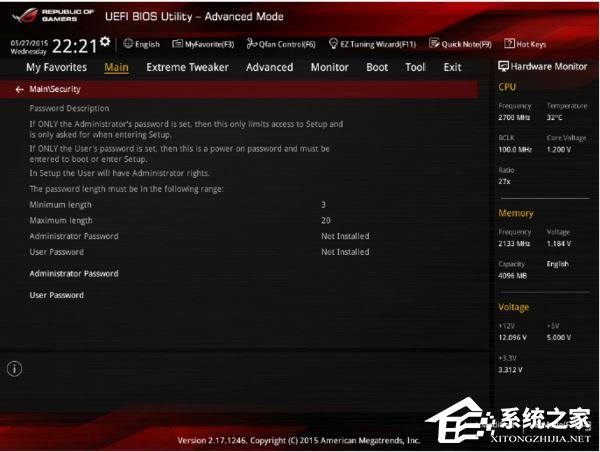
2. 在打开的BIO界面中找到System Agent Configuration并打开。
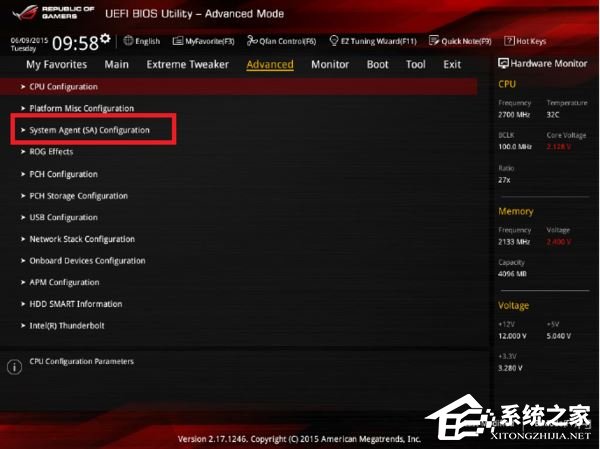
3. 在打开的System Agent Configuration窗口中,找到VT-D选项,并将选项状态修改为Enabled。

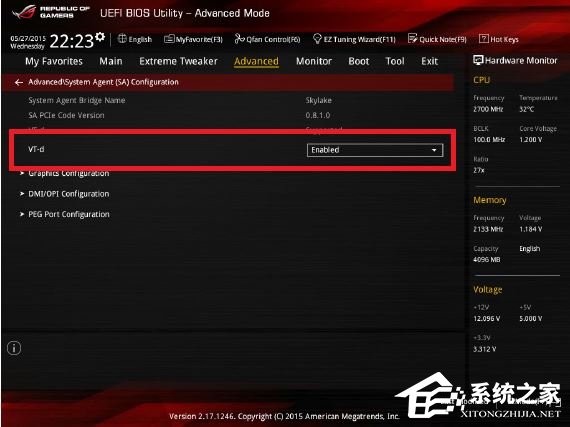
4. 设置完成之后,点击F10快捷键保存并退出,在电脑重新启动之后就可以开启虚拟化技术了。
以上就是系统之家小编为你带来的关于“华硕Win10开启VT模式详细流程”的全部内容了,希望可以解决你的问题,感谢您的阅读,更多精彩内容请关注系统之家官网。
发表评论
共0条
评论就这些咯,让大家也知道你的独特见解
立即评论以上留言仅代表用户个人观点,不代表系统之家立场